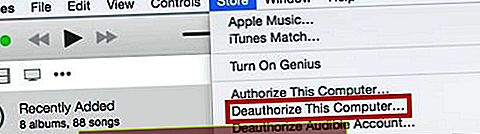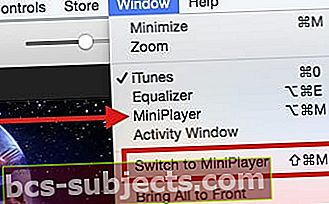iTunes pakub laia valikut videosisu filmide üürimise ja ostmise vormis. Kasutajad saavad iTunes'i videosisuga suhelda mitmel viisil. Saate selle iTunes'i poest oma arvutisse või iPadisse alla laadida ja seejärel kas seal vaadata või voogesitada oma telerisse. Inimesed, kellel on Apple TV, saavad sisu iTunes'i videost hõlpsasti oma telerisse voogesitada.

Kasutajad on iTunes Store’i filmilaenutuse kasutamisel kogenud kahte suurt probleemi. Esimene neist probleemidest on seotud sisu aeglase allalaadimisega või sisu allalaadimine peatub keskel ja teine probleemikomplekt puudutab sisu taasesituse aspekte, kui olete selle juba edukalt alla laadinud. Vajutate allalaaditud sisu esitamisnuppu ja see peatub musta ekraaniga kell 0:00. Heli ja pilti pole.
ITunes'i uusim versioon
Esimene samm veendumaks on see, et teie arvutis või iDevice'is on iTunes'i uusim versioon. Suure hulga iTunes'i probleemidega on seotud tarkvara vanema versiooni käitamine teie arvutis. Palun kontrollige Apple'i saiti iTunes'i uusima versiooni leidmiseks ja lugege kindlasti süsteeminõudeid.
Kui kaua iTunes Filmi laenutab?
Apple annab teile filmi vaatamise alustamiseks 30 päeva pärast selle rentimist. Kui olete filmi vaatama hakanud, on selle vaatamise lõpetamiseks aega 24 tundi (Ameerika Ühendriikides) või 48 tundi (ülejäänud maailmas). JA Apple lubab teil filmi vaadata nii tihti kui soovite, kuni see 24 või 48 tundi aegub.
Kui te aga ei hakka filmi 30 päeva jooksul vaatama, peate selle uuesti rentima. Kõik laenutatud filmid kaovad pärast laenutuse lõppemist teie iTunes'i teegist.
Kas te ei leia oma renditud iTunes'i filmi?
Kui olete iTunes'i filmilaenutuse alla laadinud, on see saadaval teie iOS-i seadme telerirakenduse jaotises Raamatukogu (USA-s) või Videote (muu maailma jaoks) jaotises Laenutus.
Kui rendite filmi iTunesist oma iPhone'is, iPadis või iPodis, saate seda vaadata ainult selles iDevice'is või Airplay'is Apple TV-sse. Te ei saa seda oma Macis ega PC-s vaadata. Kui rendite filmi Macis või PC-s ja soovite seda vaadata oma iPhone'is või iDevice'is, kandke see film oma seadmesse, ühendades selle iTunesiga ja sünkroonides. Apple TV filmilaenutust saab vaadata teistest Apple TV-dest, kuid mitte ühestki teisest seadmest.
Laenutatud filmi iTunesist allalaadimisega on probleeme
Kui teil on videosisu poest allalaadimisega probleeme, võiksite kontrollida oma WiFi-seadeid. Kui teie wi-fi signaal on nõrk, võiksite selle sisu Etherneti kaabli abil alla laadida. Teine võimalus on veenduda, et teie Interneti-teenuse pakkujate signaalitugevus on tugev, vastasel juhul võite oma DNS-i seaded alistada ja kasutada kiiremat teenust, näiteks Google'i avalikke DNS-servereid. Kontrollige artiklit, et lahendada kõik WiFi-probleemid, mis võivad tekkida ja mis takistavad teie sisu alla laadida.
Kui olete sisu edukalt alla laadinud ja teil on selle sisuga taasesitusprobleeme, on siin mõned sammud, mis aitavad teil probleemi lahendada. Proovige kõiki toiminguid, et leida teile sobiv toiming.
- Tühistage konto autoriseerimine iTunes'i poest. Avage arvutis oma iTunes'i konto. Klõpsake ülemisel menüül valikut Pood ja valige Tühista selle arvuti volitus
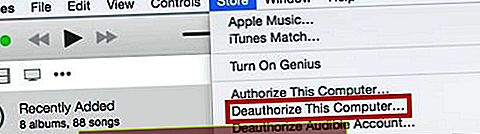
- Sulgege iTunes ja taaskäivitage arvuti
- Avage oma iTunes uuesti ja volitage arvuti uuesti, klõpsates menüüs nuppu Store ja seejärel nuppu Volitage see arvuti
- Kontrollige allalaadimisi, klõpsates poemenüüs valikut „Kontrolli saadaolevaid allalaaditavaid faile”
- Laadige film alla ja esitage see
Renditud iTunes Movie ei tööta iPadis ega iPhone'is?
- Ameerika Ühendriikide puhul avage telerirakendus ja puudutage valikut Teek, seejärel vaadake jaotist Laenutus
- Kõigi teiste riikide puhul avage rakendus Videod, seejärel puudutage valikut Laenutus
- Kui te praegu ühtegi laenutust ei näe, kontrollige, kas kasutate õiget Apple ID-d
- Logige oma iTunes'i kontole sisse ja otsige võimalust alla laadida üksusi, mis ootavad iTunes'is
- Puudutage uuesti nuppu RENT ja otsige teadet „Te olete selle juba rentinud, kuid seda pole alla laaditud. Allalaadimiste haldamiseks minge jaotisse Allalaadimised. ” Vaadake, kas pilve allalaadimise nupp kuvatakse nüüd teie jaotise „Ostud” kõrval
- Laadimisviga? Proovige seda lugeja näpunäidet
- Kopeeris minu iTune'i teegist (telesaated) juhusliku üksuse iPadile
- Järgmisena kustutasite ülaltoodu iPadist. Seejärel läksite tagasi iPadi allalaadimisfunktsiooni juurde (pidi uuesti sisestama kasutajanime ja parooli)
- Vajutage sinist noolt (vea Allalaadimine kõrval) laenutatavate filmide kõrval, mida proovisin alla laadida
- Kaks üürilepingut, mis põhjustasid probleeme, said kohe allalaadimise lõpule
Lugeja näpunäited
- Mitmed kasutajad on soovitanud ka alternatiivseid lahendusi. Esimene neist on proovida oma arvuti kella seadmine päev ette. Kui olete kella + 1 seadistanud, proovige videot esitada
- Teine võimalus on avada video oma Miniplayeri abil. Teie arvutis on MiniPlayeri esiletõstmiseks kaks menüükäsku. Windowsi menüüs saate valida MiniPlayer, kuvada MiniPlayer iTunes'i akna kohal, või Switch to MiniPlayer, mis sulgeb kogu iTunes'i akna ja kuvab MiniPlayer. Kui kuvatakse Minimängija, saate renditud filmi esitamiseks klõpsata nupul Esita ja laiendada täisekraanile
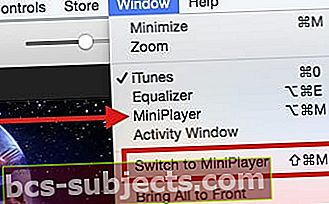
Kas soovite iTunes Filmi laenutuse eest tagasimakset? Siin on kuidas!
Apple'i praeguse poliitika kohaselt peate 14 päeva jooksul või vähem ostust alates taotlema üksuse eest raha tagasi ilma küsimusi esitamata. Kui teil on konkreetne põhjus, saab tagasimakse taotlusi esitada 90 päeva jooksul pärast algset ostu.
Lihtsaim viis tagasimakse saamiseks on avada oma e-posti aadressi tellimuse kinnitus ja valida selle e-kirja allservas probleemist teavitamine
- Avage iPhone'is, iPadis, iPodis, Macis või PC-s rakendus Mail
- Otsige Apple'i meilirea teemarealt "Teie kviitung Apple'ilt"
- Avage kviitung Filmiga (või muu sisuga), mille soovite Apple'ilt tagasi maksta
- Puudutage Teata probleemist selle ostu kõrval, millest soovite teatada.
- See suunab teid Apple'i aruandlussaidile
- Soovi korral sisestage oma Apple ID ja parool
- Puudutage valikut Probleemi valimine ja valige loendist probleem
- Sisestage oma probleemi üksikasjad ja saatke see
Apple võtab teatatud probleemidele ja arveldusprobleemidele vastamiseks paar päeva.
Teise võimalusena navigeerige oma iTunes'i ostude ajaloo juurde ja teatage seal probleemist
- Avage iTunes. Logige sisse oma Apple ID-ga, valides Konto> Logi sisse
- Valige Konto> Kuva minu konto ja sisestage oma Apple ID parool
- Kerige alla Ostuajalugu ja valige Kuva kõik
- Leidke oma konkreetne filmilaenutuse ost ja koputage tellimuse kuupäevast ja teabest vasakul asuvat halli noolt.
- Selles on loetletud kõik selle tellimuse üksused, sealhulgas kuupäev, tellimuse number, arve number ja muu teave
- Vajutage nuppu Teata probleemist
- Selle laadimiseks kulub sageli veidi aega - ole kannatlik
- Järgige ekraanil kuvatavaid juhiseid
- Logige uuesti sisse oma Apple ID ja parooliga
- Valige Rakendus, raamat, muusika, film või telesaade
- Valige teavitamine probleemist selle ostu paremal pool, mille eest soovite tagasimakset
- Valige Probleem ja valige loendist oma probleem
- Sisestage oma probleemi üksikasjad ja esitage
Või minge Apple'i Apple'i probleemide teatamise saidile ja järgige ekraanil kuvatavaid samme
- See meetod sobib kõigi viimase 90 päeva jooksul tehtud ostude puhul
- Logige sisse oma Apple ID ja parooliga
- Vaadake oma üksusi ostude all (või puudutage vahekaarti Film) ja leidke filmide rent (või muu sisu)
- Vajutage nuppu Teata probleemist
- Valige rippmenüüst probleem
- Sisestage kõik asjakohased üksikasjad ja esitage
Loodame, et üks neist toimingutest töötab teie jaoks juhul, kui teil on probleeme iTunes'i filmi laenutamise mängimisega. Palun andke meile teada, mis teile sobis ja jagage julgelt artiklit.